Atsisiunčiama „Elementary OS 5 Juno“:
Pirmiausia eikite į oficialią „Elementary OS“ svetainę šiuo adresu: https: // elementary.io / ir turėtumėte pamatyti šį puslapį.
Norėdami atsisiųsti „Elementary OS“, „Elementary OS“ projektui galite sumokėti 10 USD, 20 USD arba 30 USD. Tiesiog spustelėkite sumą, tada spustelėkite Įsigykite elementarią OS mygtuką, kaip pažymėta toliau pateiktoje ekrano kopijoje.
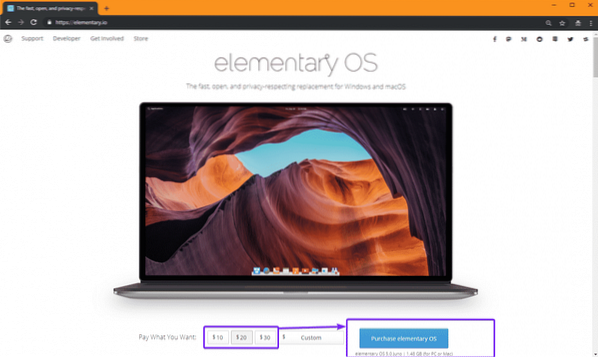
Jei norite nemokamai atsisiųsti „Elementary OS“, spustelėkite Pasirinktinis. Dabar įveskite 0 ir Atsisiųskite pagrindinę OS mygtukas turėtų pasirodyti. Spustelėkite jį.
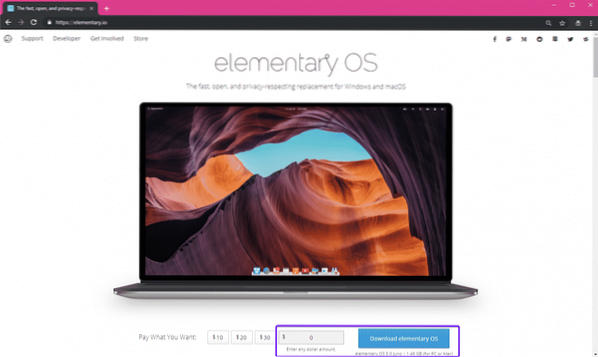
Dabar spustelėkite parsisiųsti. Jei norite atsisiųsti „Torrent“, spustelėkite piktogramą „Magnetas“.
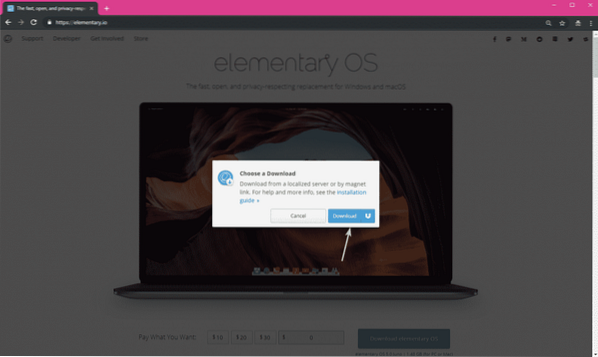
Turėtumėte pradėti atsisiųsti.
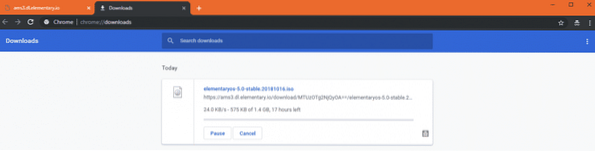
„Elementary OS 5“ įkėlimo USB darymas „Juno“:
Jei naudojate „Windows“ operacinę sistemą, galite lengvai sukurti „Elementary OS 5 Juno“ įkraunamą USB atmintinę su „Rufus“.
Pirmiausia eikite į oficialią „Rufus“ svetainę šiuo adresu: https: // rufus.ie / lt_IE.HTML ir slinkite žemyn iki skilties „Atsisiųsti“. Dabar spustelėkite „Rufus Portable“ nuoroda, kaip pažymėta toliau pateiktoje ekrano kopijoje.
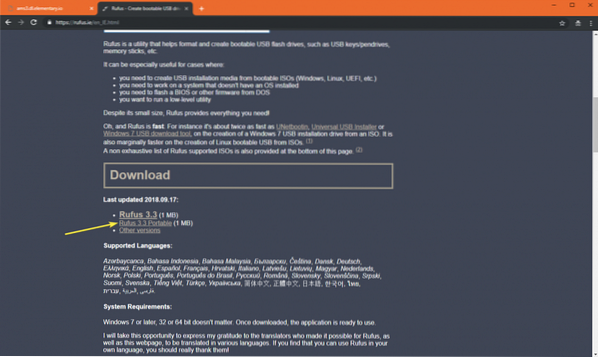
Reikėtų atsisiųsti „Rufus Portable“.
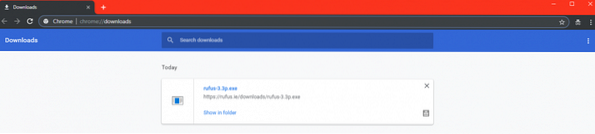
Dabar atidarykite „Rufus“ nešiojamąjį kompiuterį. Spustelėkite Ne.

„Rufus Portable“ turėtų pradėti veikti.
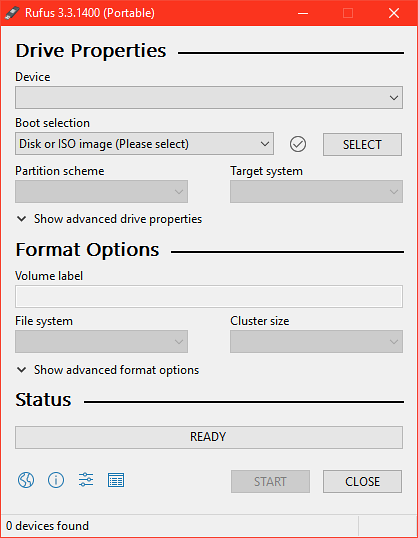
Dabar įdėkite savo USB atmintinę. „Rufus Portable“ turėtų jį aptikti, kaip matote toliau pateiktoje ekrano kopijoje. Dabar spustelėkite PASIRINKTI.
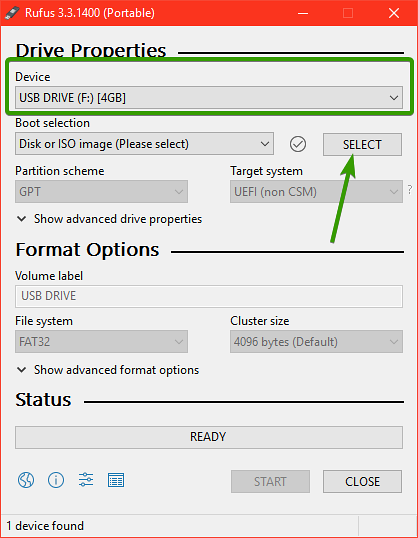
Reikėtų atidaryti failų rinkiklį. Dabar pasirinkite „Elementary OS 5“.0 „Juno ISO“ failas ir spustelėkite Atviras.
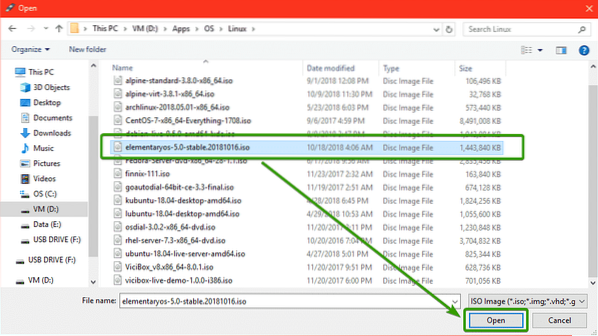
Dabar spustelėkite PRADĖTI.
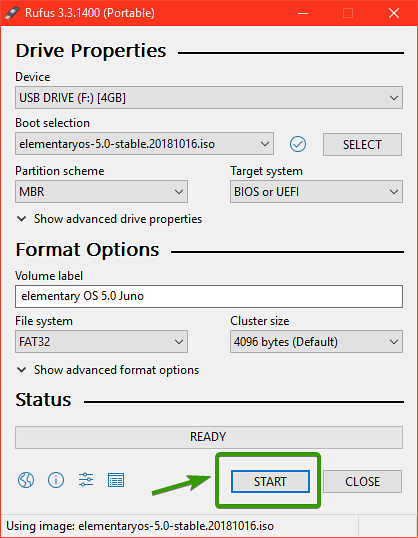
Dabar spustelėkite TAIP.
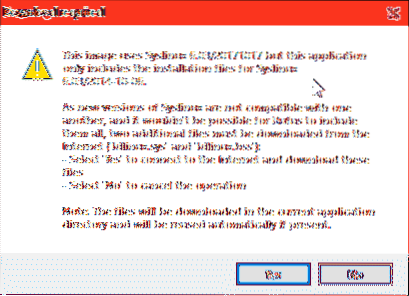
Dabar spustelėkite Gerai.
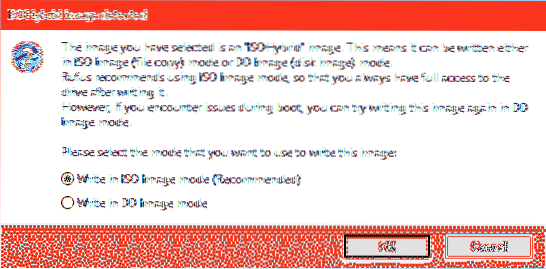
Jei USB nykščio diske turite svarbių duomenų, pats laikas juos perkelti į saugią vietą. Kai būsite tikri, kad USB diske nėra nieko svarbaus, spustelėkite Gerai.
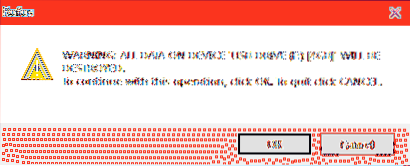
„Rufus“ turėtų pradėti kurti „USB“ įkraunamą „Elementary OS 5 Juno“ diską.
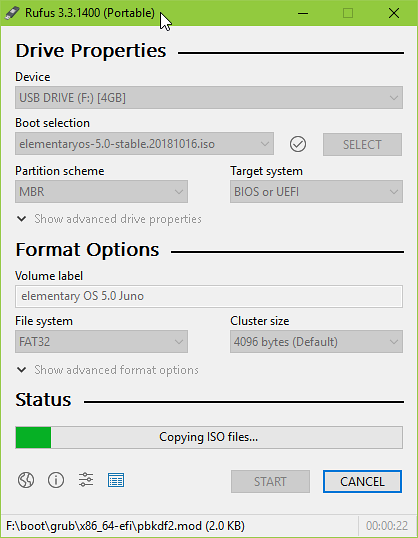
Baigę spustelėkite UŽDARYTI ir išimkite USB atmintinę.
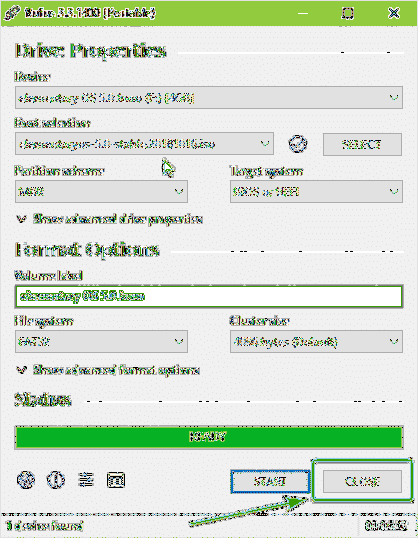
Dabar galite įdiegti „Elementary OS 5 Juno“ naudodami USB nykščio įrenginį.
„Elementary OS 5 Juno“ įkėlimas iš USB:
Dabar išjunkite kompiuterį ir įdėkite USB atmintinę. Dabar paleiskite kompiuterį ir paspauskite specialius sparčiuosius klavišus, kad patektumėte į kompiuterio BIOS. Raktų derinys, kurį turite naudoti, turėtų būti parašytas pagrindinės plokštės vadove. Kompiuterio BIOS pasirinkite paleisti iš USB nykščio įrenginio.
Dabar turėtumėte pamatyti šį GRUB meniu. Pasirinkite Išbandykite elementarią OS neįdiegę ir paspauskite
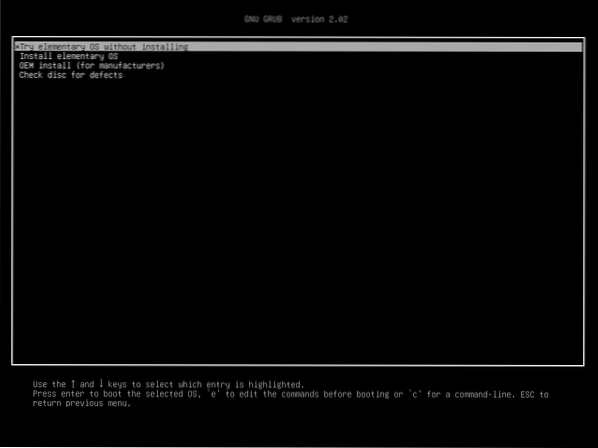
Turėtumėte paleisti į „Elementary OS 5 Juno Live“ režimą. Dabar patikrinkite, ar viskas veikia. Jei taip, čia galite lengvai įdiegti „Elementary OS 5 Juno“.
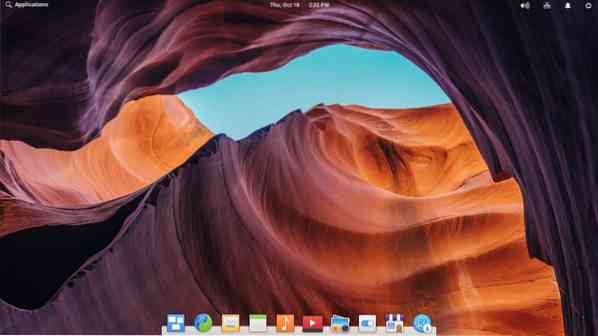
„Elementary OS 5 Juno“ diegimas:
Norėdami įdiegti „Elementary OS 5 Juno“, spustelėkite pagrindinį OS logotipą, kaip pažymėta toliau pateiktoje ekrano kopijoje.
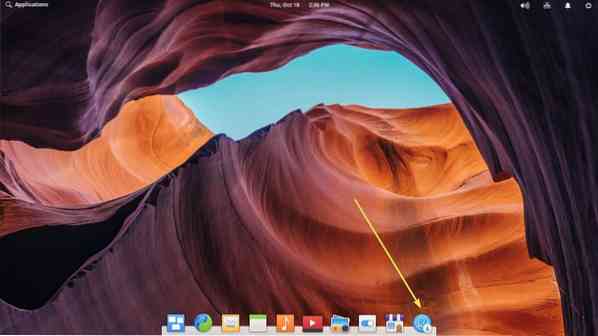
Diegimo programa turėtų pradėti. Dabar spustelėkite Tęsti.
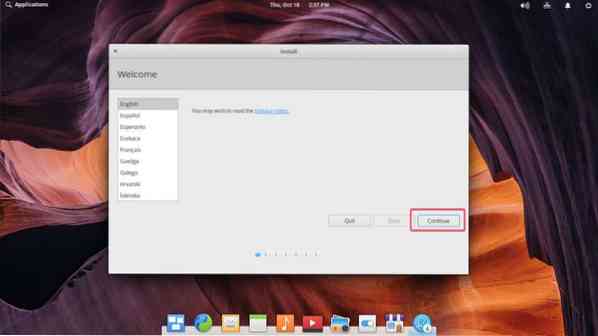
Dabar pasirinkite klaviatūros išdėstymą ir spustelėkite Tęsti.
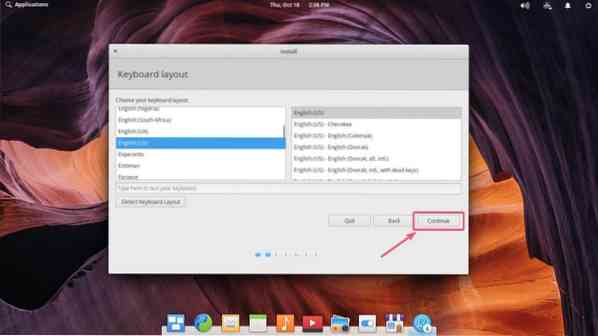
Jei norite įdiegti daugialypės terpės kodus ir trečiųjų šalių nuosavybės tvarkykles savo aparatinei įrangai, patikrinkite Įdiekite trečiosios šalies programinę įrangą, skirtą grafinei ir „Wi-Fi“ aparatinei įrangai bei papildomiems laikmenų formatams žymimasis langelis. Dabar spustelėkite Tęsti.
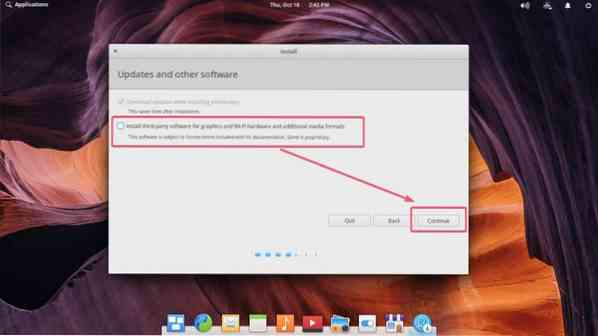
Dabar pasirinkite, kaip norite įdiegti „Elementary OS 5 Juno“ į kietąjį diską.
Jei kietajame diske nėra nieko svarbaus, pasirinkite Ištrinkite diską ir įdiekite elementarą ir spustelėkite Įdiegti dabar.
Jei turite įdiegę kitas operacines sistemas, ji turėtų pasirodyti čia ir šalia jų galite įdiegti „Elementary OS“.
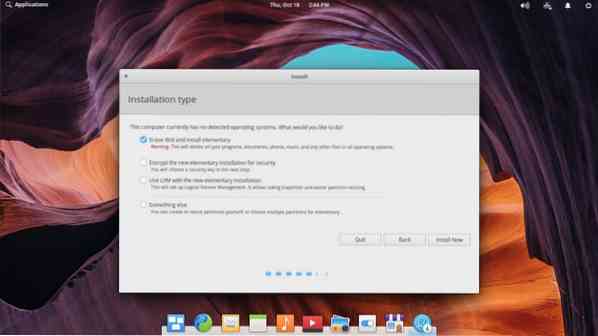
Jei norite rankiniu būdu skaidyti standųjį diską, pasirinkite Kažkas kito ir spustelėkite Tęsti. Būtent į tai ir sutelksiu dėmesį šiame straipsnyje, nes čia įstringa dauguma žmonių.
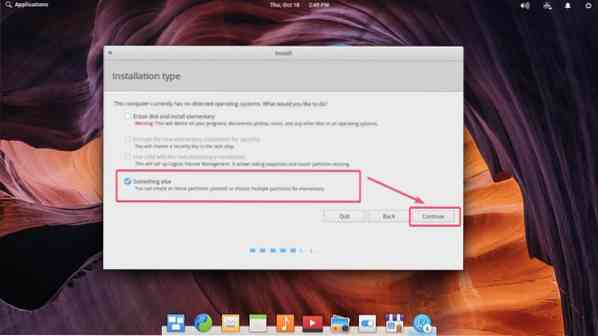
Jei kietasis diskas yra visiškai naujas, jame gali nebūti skirsnių lentelės. Tokiu atveju pasirinkite jį ir spustelėkite Nauja skaidinių lentelė ..
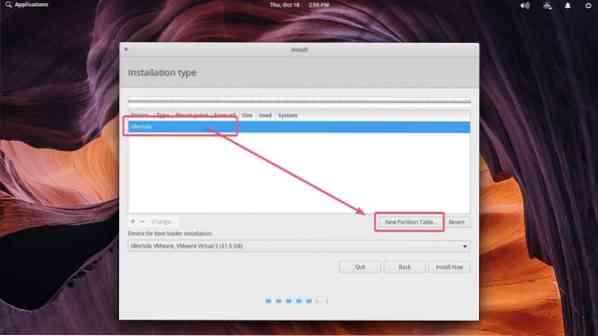
Dabar spustelėkite Tęsti.
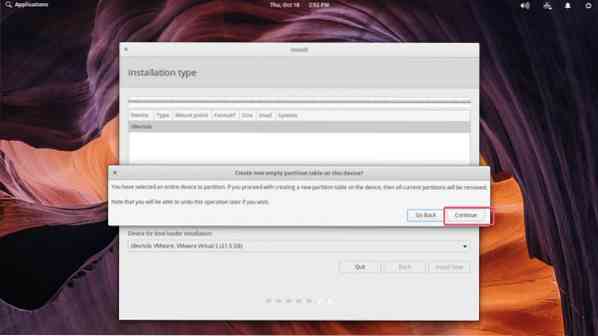
Reikėtų sukurti naują skaidinių lentelę.
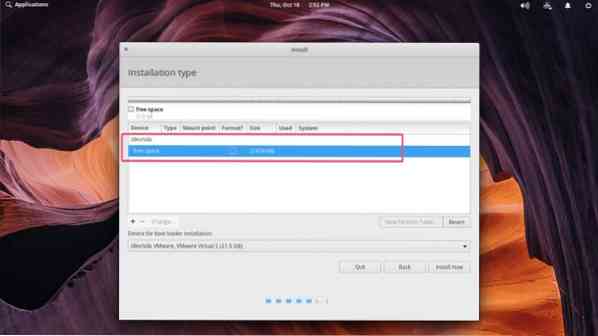
Dabar, norėdami įdiegti „Elementary OS 5 Juno“ savo kompiuteryje, turite sukurti būtinus skaidinius.
Jei naudojate BIOS pagrindinę plokštę, norint įdiegti „Elementary OS 5 Juno“ reikia bent šakninio skaidinio (/). Galite skirti tiek vietos diske, kiek norite šakniniame skaidinyje (/).
Jei naudojate UEFI pagrindinę plokštę, jums reikia bent mažos (apie 256 MB arba 512 MB vietos disko) EFI sistemos skaidinio ir šakninio skaidinio (/).
Tai, kas pasakyta, pateikiama žemiau esančioje lentelėje.
| Mount Point | Failų sistema | Mažiausias dydis |
| BIOS pagrindinė plokštė | ||
| / | EXT4 | 20 GB |
| UEFI pagrindinė plokštė | ||
| / boot / efi | EFI sistemos skaidinys | 256 MB |
| / | EXT4 | 20 GB |
PASTABA: Jei planuojate naudoti failais pagrįstą SWAP sistemoje „Linux“, tada nenaudokite nieko, išskyrus EXT4 failų sistemą, nebent esate tikri, kad ji palaiko failais pagrįstą SWAP. Kitos failų sistemos, pvz., BTRFS, nepalaiko failais pagrįsto SWAP.
Dabar, norėdami sukurti naują skaidinį, pasirinkite laisvą standžiojo disko vietą ir spustelėkite + piktogramą.

Dabar pakeiskite tai, ko jums reikia Sukurti skaidinį langas. Baigę spustelėkite Gerai. Aš naudoju pagrindinę plokštę, pagrįstą UEFI, todėl pirmasis mano skaidinys yra EFI sistemos skaidinys.
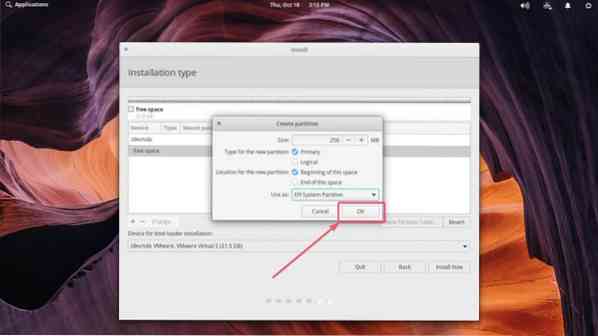
Kaip tik tai, sukurkite reikiamus skaidinius. Antrasis mano skaidinys yra šakninis (/) skaidinys.
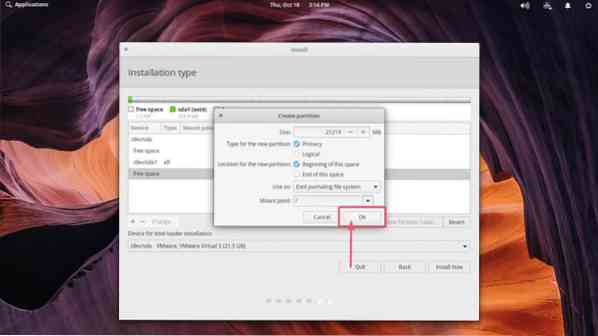
Baigę pasirinkite standųjį diską Įrenginys, skirtas įdiegti įkrovos tvarkyklę skyrių ir spustelėkite Įdiegti dabar.
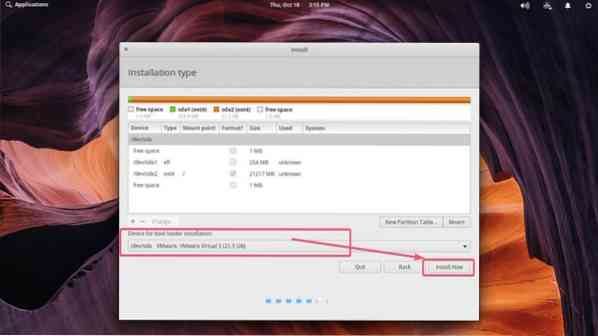
Spustelėkite Tęsti.
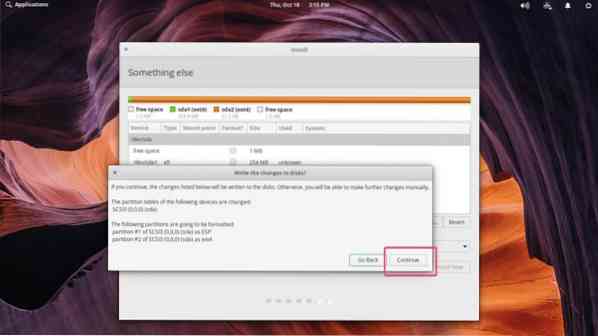
Dabar pasirinkite savo vietą ir spustelėkite Tęsti.
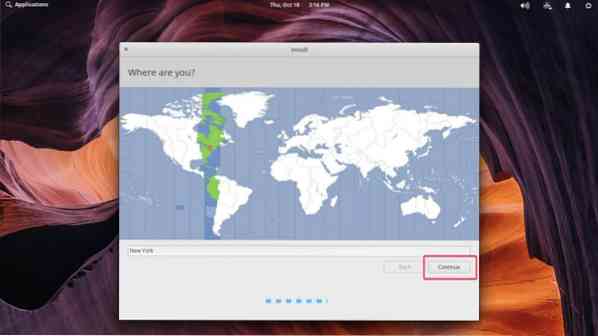
Dabar įveskite savo asmeninę informaciją ir spustelėkite Tęsti.
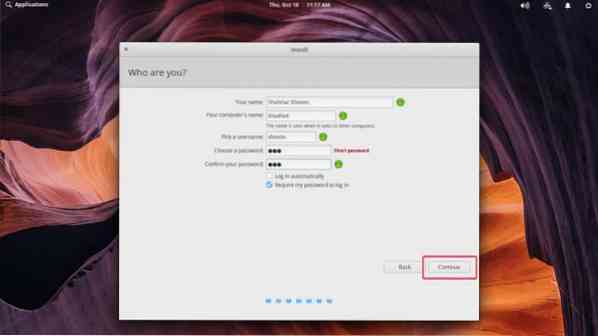
Diegiama „Elementary OS 5 Juno“.
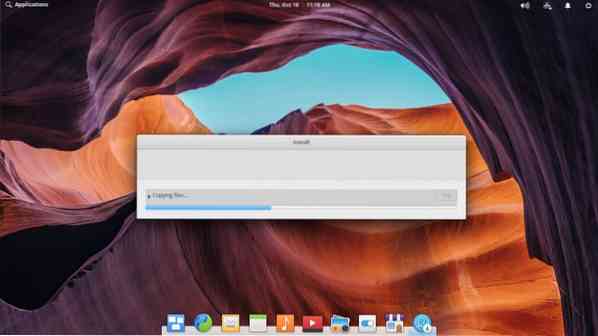
Baigę diegti, spustelėkite Paleiskite iš naujo dabar.
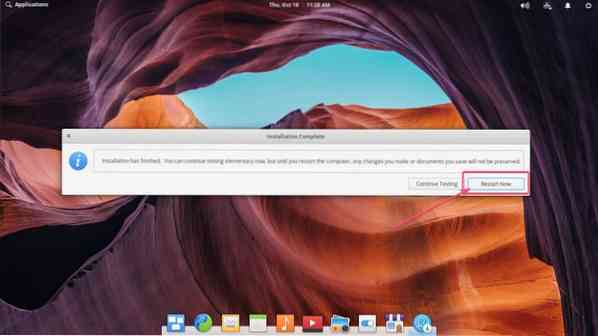
Turėtumėte būti paleisti į „Elementary OS 5 Juno“. Įveskite slaptažodį ir paspauskite
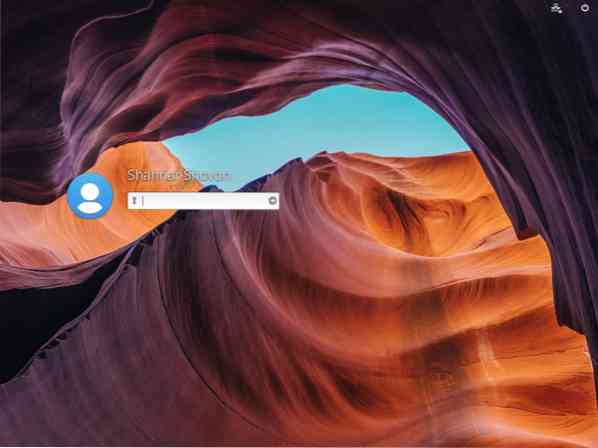
Turėtumėte būti prisijungę prie visiškai naujo, blizgančio ir mielo „Elementary OS 5 Juno“.
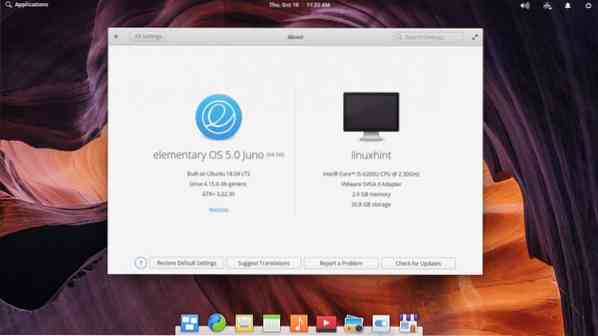
Taigi taip įdiegiate „Elementary OS 5 Juno“ į savo kompiuterį. Dėkojame, kad perskaitėte šį straipsnį.
 Phenquestions
Phenquestions

